A. L'ASSISTANT FUSION ET PUBLIPOSTAGE
La conception du message de E'mailing obéit aux mêmes règles techniques que le mailing ; mais le E'mailing même obéit à des règles différentes.
 Si vous faîte du E'mailing de prospection à partir de fichiers achetés, vous risquez de saturer le serveur de messagerie de votre structure et embouteiller le serveur sortant (smtp) de votre fournisseur d'accès internet. Qui plus est, vous risquez d'être considéré comme spammeur. C'est pourquoi, il est conseillé de passer par des sociétés spécialisées qui ont des fichiers à jour et leurs propres serveurs pour les mailings de prospection commerciale
Si vous faîte du E'mailing de prospection à partir de fichiers achetés, vous risquez de saturer le serveur de messagerie de votre structure et embouteiller le serveur sortant (smtp) de votre fournisseur d'accès internet. Qui plus est, vous risquez d'être considéré comme spammeur. C'est pourquoi, il est conseillé de passer par des sociétés spécialisées qui ont des fichiers à jour et leurs propres serveurs pour les mailings de prospection commerciale
À noter cependant que le résultat est incertain au vu du nombre de messages publicitaires que l'on reçoit quotidiennement
A. L'ASSISTANT FUSION ET PUBLIPOSTAGE
Il s'affiche dans le volet droit et vient assister l'utilisateur pendant toute l'opération.
 ONGLET "PUBLIPOSTAGE"
ONGLET "PUBLIPOSTAGE"
groupe "démarrer la fusion et le publipostage" (2ème bloc)
créer un nouveau document standard
<clic g> sur 
<clic g> sur 
le volet s'affiche à droite de l'écran et va dérouler les différentes étapes de l'assistant
1. SÉLECTION DU TYPE DE DOCUMENT
Il faut tout d'abord déterminer le type de support utilisé.
 VOLET DROIT
VOLET DROIT
cocher la case d'option 
<clic g> sur 
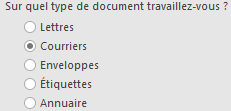
2. SÉLECTION DU DOCUMENT
Puis déterminer le document de base.
 VOLET DROIT
VOLET DROIT
cocher la case d'option 
<clic g> sur 

3. SÉLECTION DES DESTINATAIRES
Indiquer les destinataires ou créer une liste s'il n'y en a pas encore.
 VOLET DROIT
VOLET DROIT
cocher la case d'option  et désigner le fichier
et désigner le fichier
ou
cocher la case d'option  pour en créer une nouvelle
pour en créer une nouvelle
ou
cocher la case d'option  pour utiliser vos contacts
pour utiliser vos contacts
<clic g> sur 

4. ÉCRITURE DU MESSAGE
Il faut maintenant renseigner le document qui a été choisi comme document principal ou l'adapter s'il est déjà écrit. À noter que le prénom est souvent utilisé dans le E'mailing de prospection btoc (business to consumer).
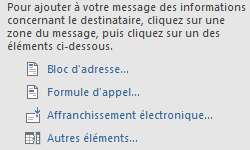
 VOLET DROIT
VOLET DROIT
<clic g> sur 
positionner et insérer les champs à afficher
<clic g> sur 
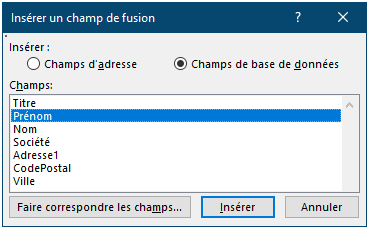
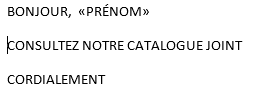
5. APERÇU DU MESSAGE
Il reste à vérifier que tout est correct et procéder éventuellement aux dernières modifications.
 VOLET DROIT
VOLET DROIT
faire défiler les destinataires avec  ou
ou 
effectuer les ajustements éventuels
<clic g> sur 

6. FIN DE LA FUSION
La procédure de création est terminée ; il ne reste plus qu'à procéder à l'envoi du mailing.
 VOLET DROIT
VOLET DROIT
<clic g> sur  pour envoyer les messages
pour envoyer les messages pour valider la totalité
pour valider la totalité
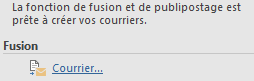

7. EXERCICE
 Votre société de vente de fleurs par correspondance vous demande de faire un E'mailing pour envoyer un catalogue :
Votre société de vente de fleurs par correspondance vous demande de faire un E'mailing pour envoyer un catalogue :
Faites un publipostage aux clients du fichier "Données emailing.docx" selon le modèle ci-dessous avec l'assistant
